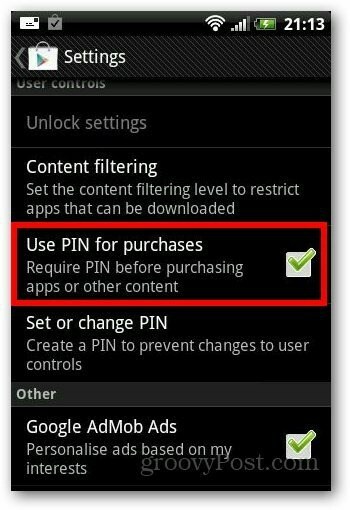Hoe u een wachtwoord kunt toevoegen aan nieuwe Android-app-aankopen
Mobiel Veiligheid Google Play Android / / March 18, 2020
Als u uw creditcard heeft gekoppeld aan de Google Play Store, is het verstandig om app-aankopen met een wachtwoord te beveiligen om frauduleuze aankopen op uw mobiele telefoon te voorkomen.
Als u uw creditcard heeft gekoppeld aan de Google Play Store, is het verstandig om app-aankopen met een wachtwoord te beveiligen, omdat er geen manier is om ze zoals u uit te schakelen kan op het iOS-platform. Dit geldt vooral als uw telefoon de hele tijd door kinderen wordt gebruikt. Als dat het geval is, kun je ook apps filteren die niet geschikt zijn voor jonge kinderen. Hier is een gids om u te helpen bij het filteren van uw apps en het beveiligen van nieuwe aankopen met een wachtwoord, zodat niemand aankopen kan doen met uw creditcard.
Open Google Play Store, tik op de menuknop en tik op Instellingen.
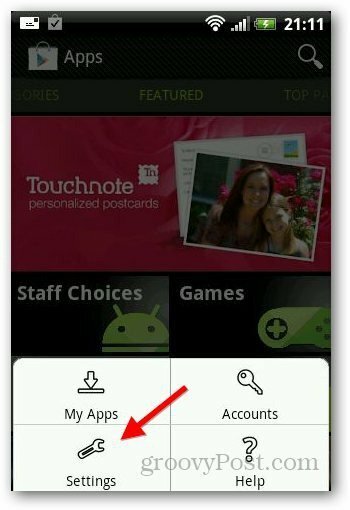
Onder de sectie Gebruikersbediening, tab op Inhoudsfiltering.
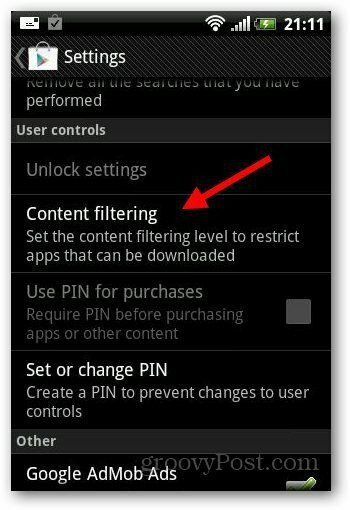
Het toont u de app-beoordelingen. Selecteer op basis van uw behoeften en tik op OK.
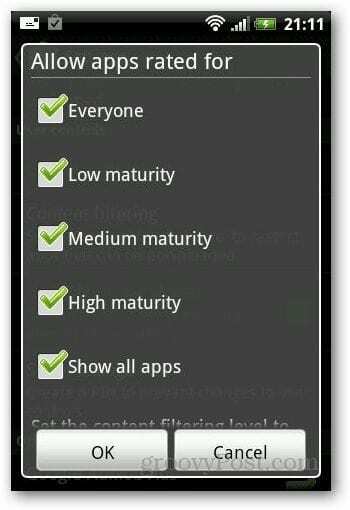
Inhoudsfiltering zal niet voorkomen dat iemand apps koopt, dus het is beter om uw aankopen met een wachtwoord te beveiligen. Om de beveiligingspincode in te stellen voor nieuwe app-aankopen in de Play Store, tikt u op Set or Change Pin optie.
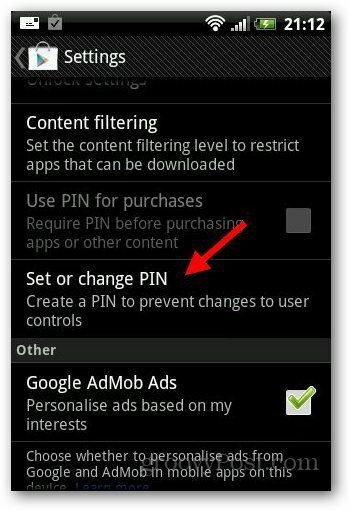
Selecteer uw pincode en u wordt gevraagd deze te bevestigen. Klik op Ok als je klaar bent.
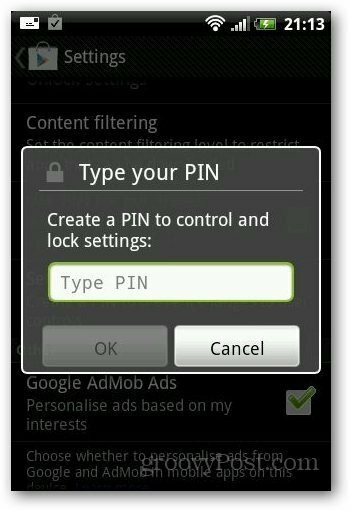
Ga nu terug naar het gedeelte Gebruikersbediening en vink de optie Pin gebruiken voor aankopen aan.